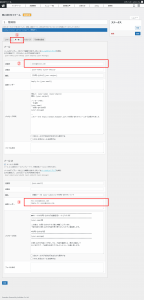フォーラムへの返信
-
投稿者投稿
-
簡単格安ホームページ作成サービスである当サービスではコンサルティングは提供しておりませんが、当社(アンドバリュー株式会社)の上位サービスである“ホームページ作成会社.com”では別途費用を頂いてコンサルティングサービスを提供することは可能です。
ただし、ご状況によってはコンサルティングサービスをお勧めしないケースもございます。FunMakerではご自身で記事を追加して頂けば、SEO対策として効果を得やすいシステムで、記事の追加や変更も管理画面から簡単に行って頂けます。
WEBサイトの運用では、限られたご予算の中で、より多くの人にWEBサイトを見て頂くためには、記事を追加し、SEO対策を進めることが重要で、ユーザー様が記事の追加ごとに費用を掛けずに済むよう、簡単に操作ができる管理画面をご提供しています。また、記事の数をある程度お作りになり、記事のブラッシュアップに取り組みたいユーザー様向けのオプションサービスで、改善点を分析して、改善するべきポイントと具体的な作業手順を提示するSEO対策レポートサービスも低価格でご提供することができます。
他社のサービスを見ても、きちんと知見や技術を持った会社のコンサルティングサービスは高額な費用を要するものがほとんどで、WEBサイトの運用では、まずは正しい方法で自分たちで運用することが、費用対効果を高めるためにも重要になります。
上記を踏まえた上で、コンサルティングの対応が必要でしたら個別ご相談ください。
下記の手順で行います。
1.管理画面を開く
管理画面の右上「その他機能」→発展機能の欄の「お問い合わせフォーム」→変更したいフォームの種類を選ぶ
2.メールアドレスの変更
- ①の「メール」をクリック
- ②③の欄でメールアドレスを変更
注意点
- ②の上部にある「送信元」のメールアドレスは変更しないでください。
- ②の「追加ヘッダー」欄で「BCC」と「Reply-To」の2項目がある場合には2項目とも書き換えてください。
- 切り替え後は必ずテスト送信を行い、正しく送受信ができることをご確認下さい。
問い合わせフォームで使用するメールアドレスの変更作業は以上となります。
なお、問い合わせフォームの設定やカスタマイズについては下記のWEBマニュアルをご参照ください。
クレジットカードでのお支払いとのことですと、毎月の月末にクレジットカード会社へのご請求を上げておりますので、来月からのプラン変更については、来月末のご請求時から金額が変更となります。
クレジットカード会社から貴社へのご請求のタイミングについては、貴社とクレジットカード会社のご契約内容に則ったタイミングとなりますので、詳細はクレジットカード会社にご確認ください。
新規で記事を作成した後に記事一覧画面を開き、ドラッグ操作で順番の入れ替えを行いますと、表示順も変わります。
保存ボタンはありませんので、ドラッグ操作のみで操作は完了です。
オリジナルの問い合わせページや予約ページの作成は下記の手順で行います。
- フォームの設定
- メール設定
- ページへの設定
以下、順にご説明致します。
1.フォ-ムの設定
「お問い合わせフォーム」の編集画面から変更をして頂けます。
まずは下記の手順で編集画面を開いてください。
管理画面の右上「その他機能」 → 「発展機能」の欄にある「お問い合わせフォーム」 → ベースとするフォームをコピー
フォームの設定はHTMLコードと「タイプコード」というコードの組み合わせで作成します。
<参照 : contact_form.pdf>
<参照 : お問い合わせフォームの使い方マニュアル>
なお、コードの記述方法や編集はサポートの対象外となりますのでご了承ください。
2.メールの設定
利用者様が入力した内容をメールで受信し、また、利用者様に自動返信ができるよう、設定を行います。
編集画面は問い合わせフォームの編集画面で「メール」のタブをクリックすると切り替わります。
フォームで使用したタイプコードがメッセージ本文などに漏れなく記載されるよう、設定して下さい。
「お問い合わせフォーム」の編集画面での作業は以上となります。
3.ページへの設定について
作成したフォームを、コンテンツに反映させます。
コンテンツでフォームを使用するには、コンテンツの編集画面で「お問い合わせ」カセットを使用します。
なお、問い合わせページを作成されましたら必ずテスト送信を行うようお勧めさせて頂きます。
<参照 : お問い合わせカセットマニュアル>
-
投稿者投稿